如何修復 Wolfenstein 2 在寫入轉儲時崩潰的問題?
Wolfenstein 2 是備受推崇的動作類遊戲,超過 90% 的人喜歡這款遊戲。遊戲的冒險和驚悚讓遊戲玩家屏住了呼吸,遊戲最大的意義之一就是圖形。但是,一些用戶報告了錯誤“德軍總部2無法寫入崩潰轉儲”,因此他們無法有效地存取遊戲。
但是,如果您也面臨相同的問題,請不要擔心,因為很少有高級解決方案可以解決此類故障。 但在尋求解決方案之前,您必須了解錯誤「 Wolfenstein 2 could not write crash dump 」背後的主要原因,以下列出了相同的原因。
為什麼會出現「德軍總部 2 無法寫入崩潰轉儲」錯誤?
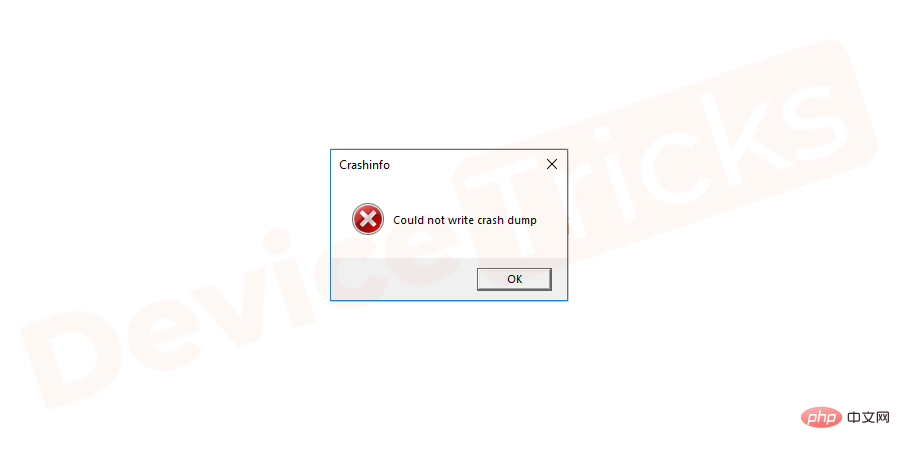
「德軍總部 2 無法寫入崩潰轉儲」問題背後的最突出原因是顯示卡。使用過時的顯示卡也是此錯誤背後的一個原因。次要原因是遊戲安裝不當,如果你的電腦上沒有正確配置遊戲的設置,那麼你會在電腦螢幕上發現這樣的錯誤。
如何修復「德軍總部 2 無法寫入崩潰轉儲」錯誤?
現在,您已經熟悉了問題背後的原因。所以,讓我們從主要原因開始,開始修復顯示卡。首先,只需更新顯示卡,您只需有效地執行這些步驟。
更新顯示卡
- 按Windows R鍵開啟「執行」方塊。
- 在方塊中,鍵入“ devgmgmt.msc ”,然後按一下“確定”按鈕。
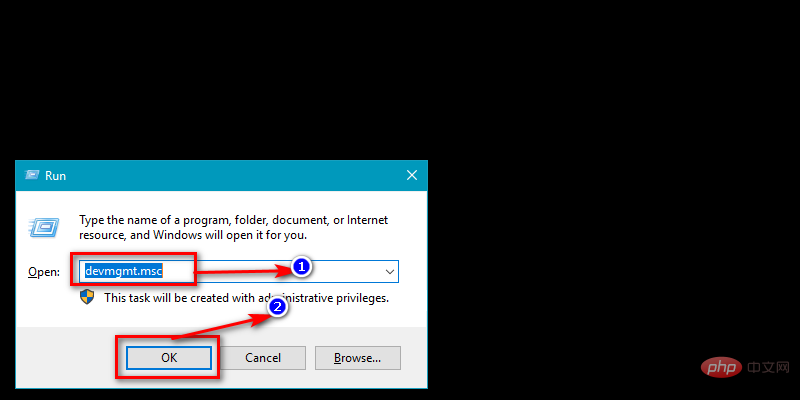
- 現在,從清單中選擇「顯示適配器」,然後按一下箭頭按鈕展開驅動程式。
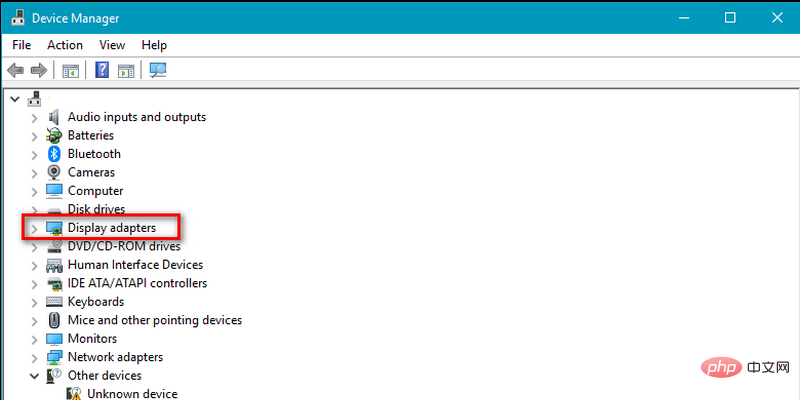
- 從清單中選擇顯示卡驅動程序,右鍵單擊它,然後選擇「更新驅動程式」。
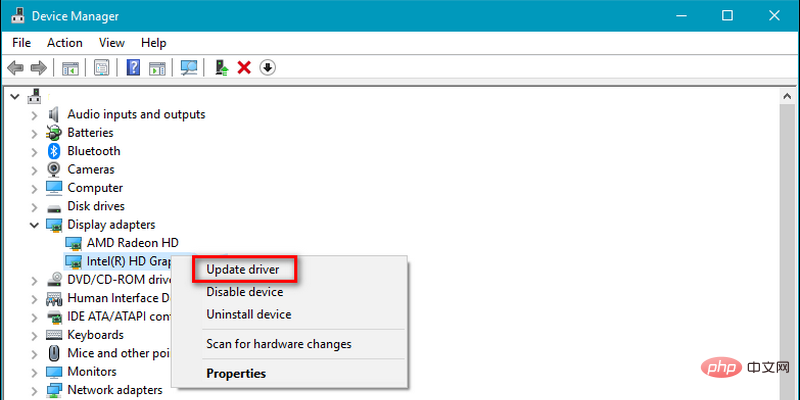
- 之後,螢幕上將出現一個彈出窗口,您可以選擇更新驅動程序,選擇「自動搜尋更新的驅動程式軟體」。
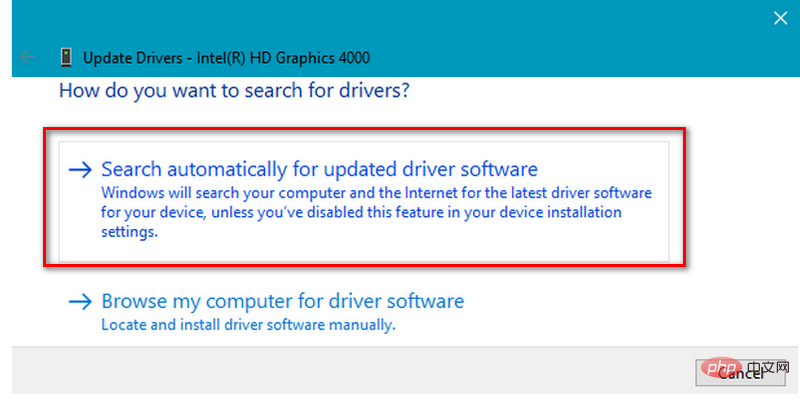
- 現在,放鬆一下,讓窗戶完成任務。
更新驅動程式後,如果您的PC 螢幕上仍然出現錯誤“德軍總部2 無法寫入崩潰轉儲”,則繼續下一個解決方案,這一次,您將不得不更改相容性設定。
更改遊戲的兼容性設定
- 導航到您儲存在電腦中的Steam.exe檔案並選擇應用程式文件。
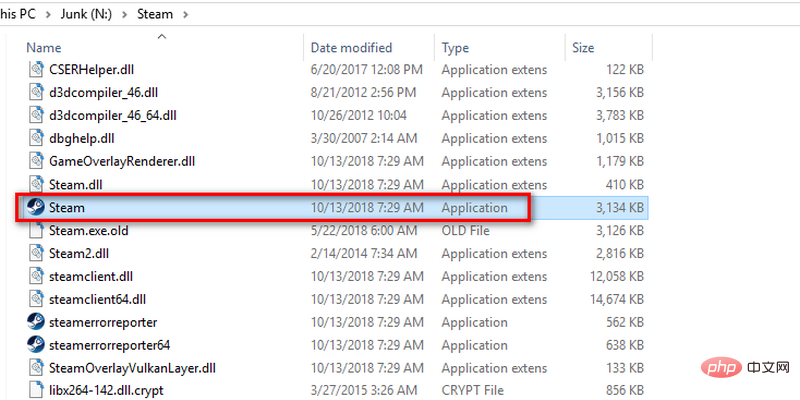
- 選擇steam的應用程式檔案後,右鍵點擊它並選擇「屬性」。
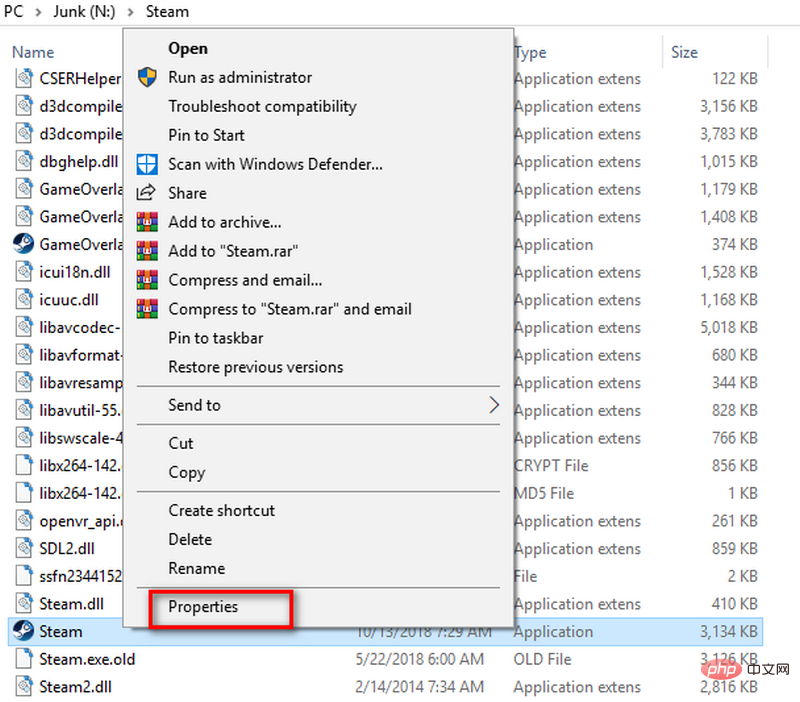
- 此後,螢幕上將出現一個新窗口,頂部有多個選項卡,點擊“相容性” 選項卡。
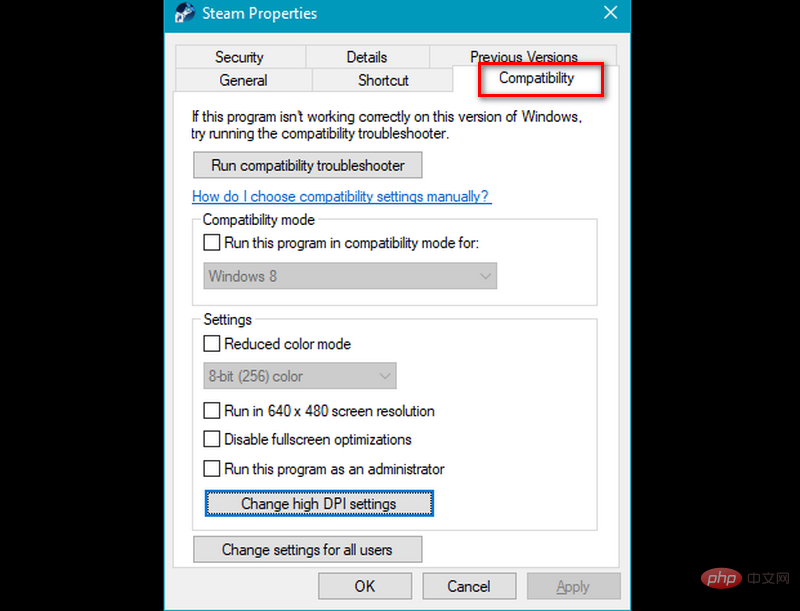
- 現在,向下捲動頁面並點擊「更改高 DPI 設定」圖示。
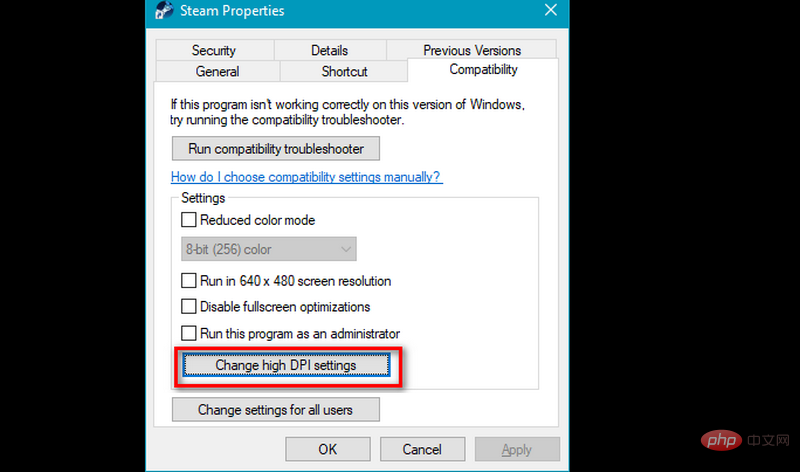
- 很快,您會在螢幕上找到一個彈出窗口,並移動到「高DPI 縮放覆蓋」部分,然後按一下方塊「覆寫高DPI 縮放行為,縮放執行者」。
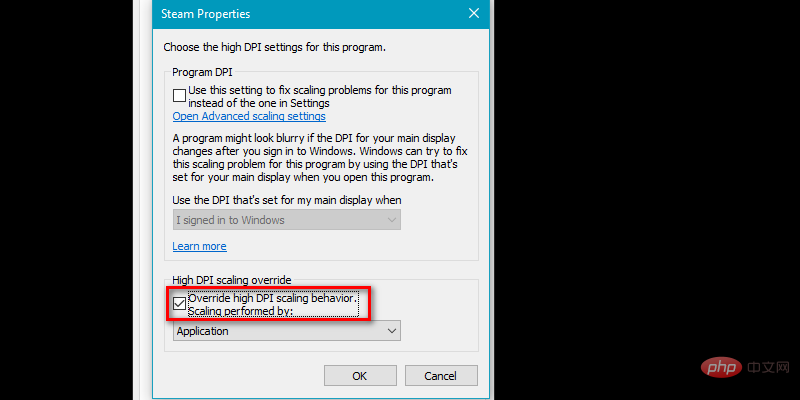
- 點擊複選框後,將啟動下拉式選單並從中選擇“應用程式”。
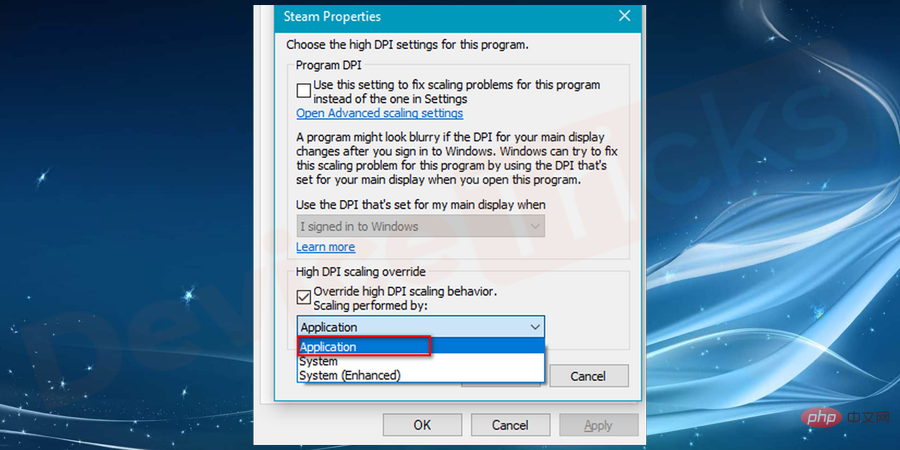
- 完成任務後,點選「確定」按鈕。
下載並安裝最新補丁
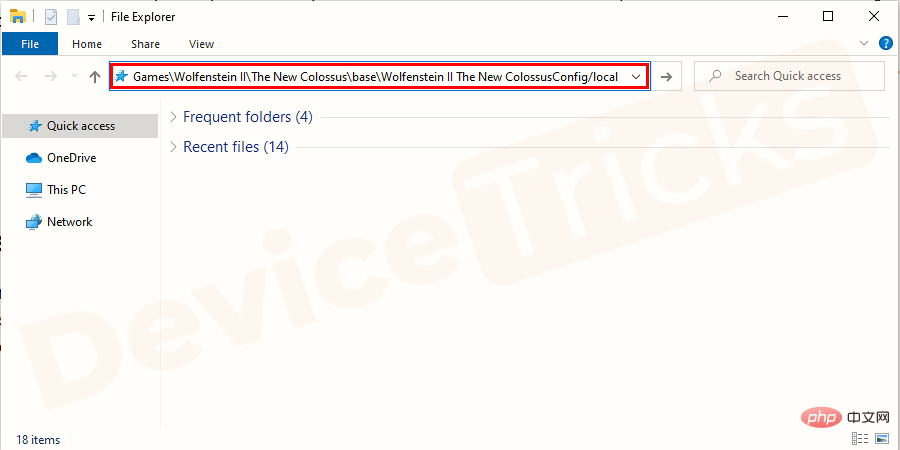
- #進入資料夾後,選擇設定檔,如果找到,則將其刪除。
- 而已; 現在重啟電腦看看效果。
暫時停用您的顯示卡設備
許多用戶報告說,透過停用顯示卡設備,錯誤無法寫入故障轉儲解決。嘗試停用顯示卡裝置以解決此問題。為此,請按照下列步驟操作:
- 在您的電腦上開啟裝置管理員。
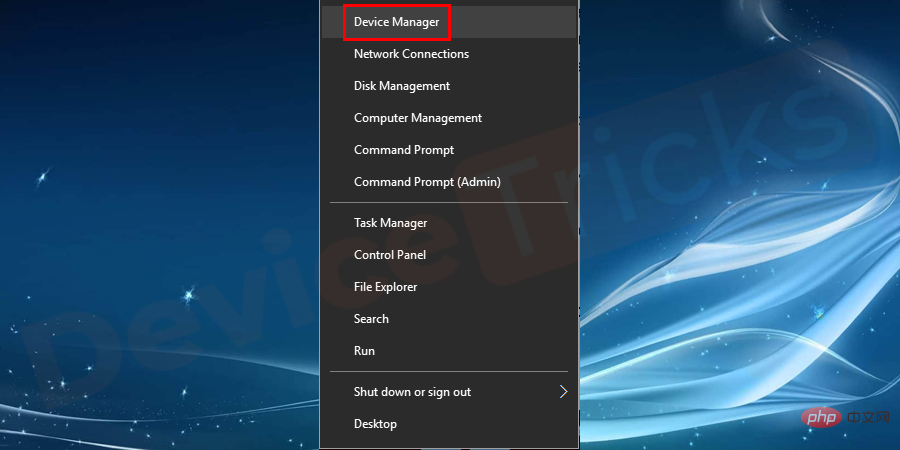
- 到顯示適配器。
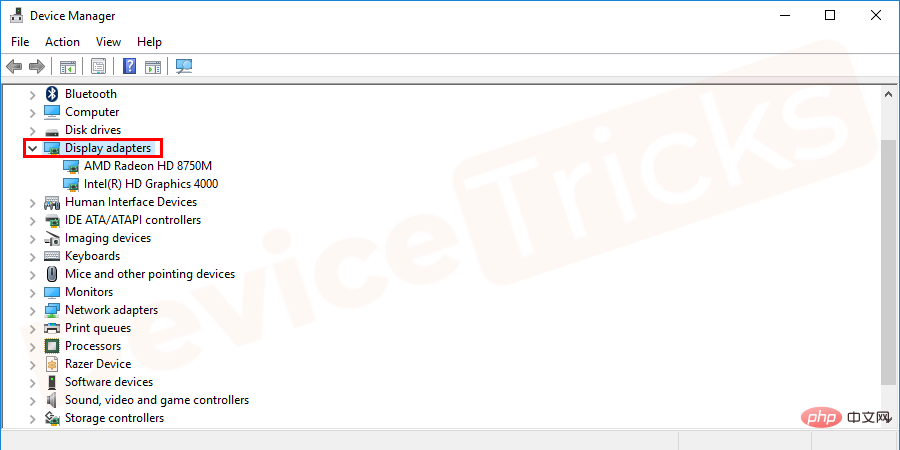
- 右鍵點選您的顯示卡並選擇停用裝置。
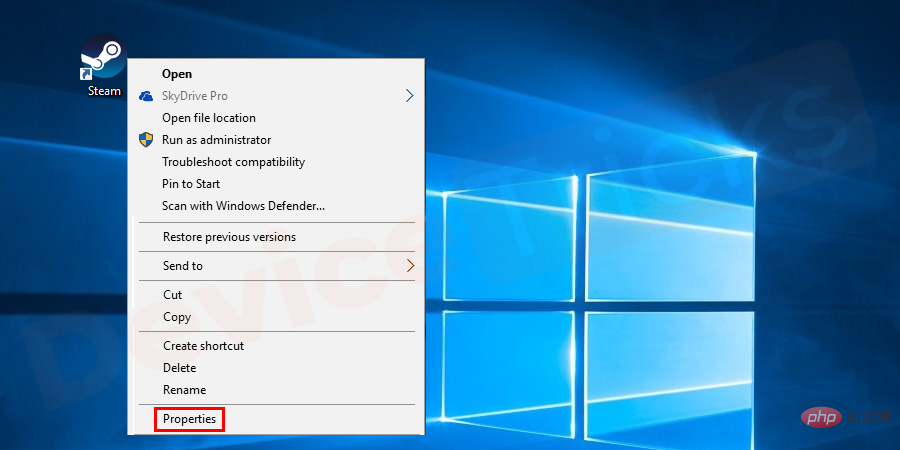
- 前往相容性標籤並檢查以相容模式執行此程式的選項。
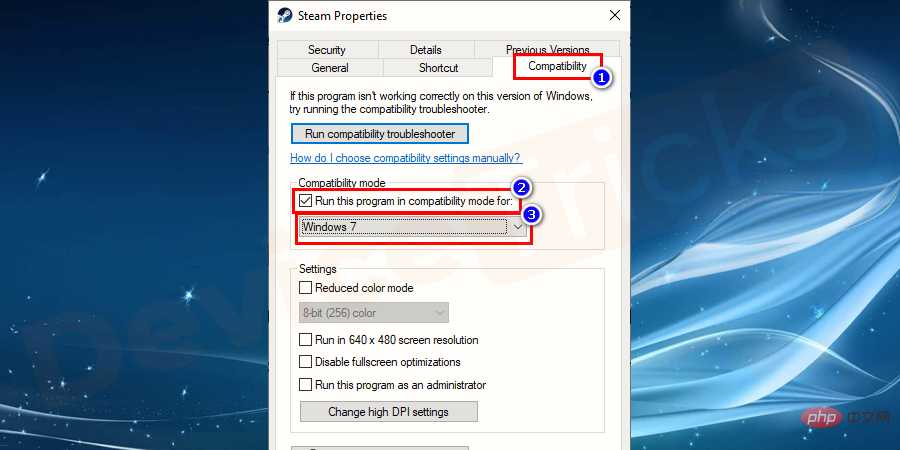
- 從下拉清單中選擇Windows 7並點選套用和確定進行確認。
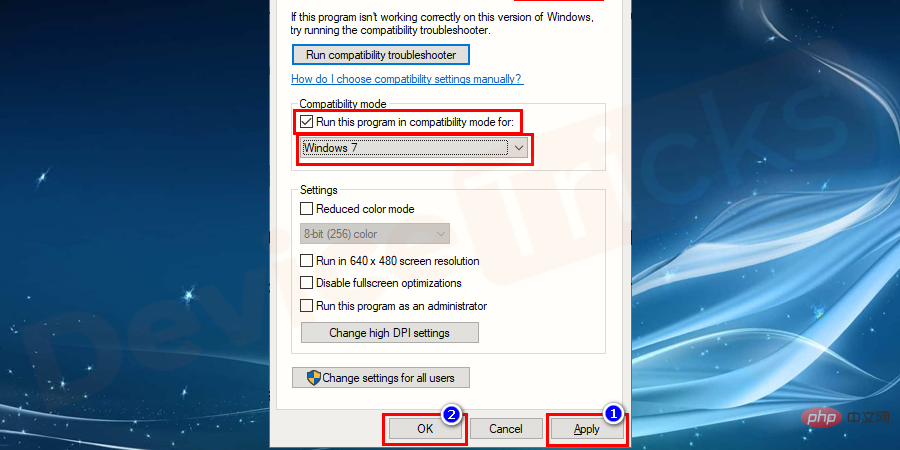
檢查遊戲檔案是否遺失或損壞
如果任何檔案遺失或損壞,那麼您的遊戲將無法順利運行。您需要檢查所有檔案是否可用並正常運作:
- 啟動 Steam並前往遊戲庫部分。
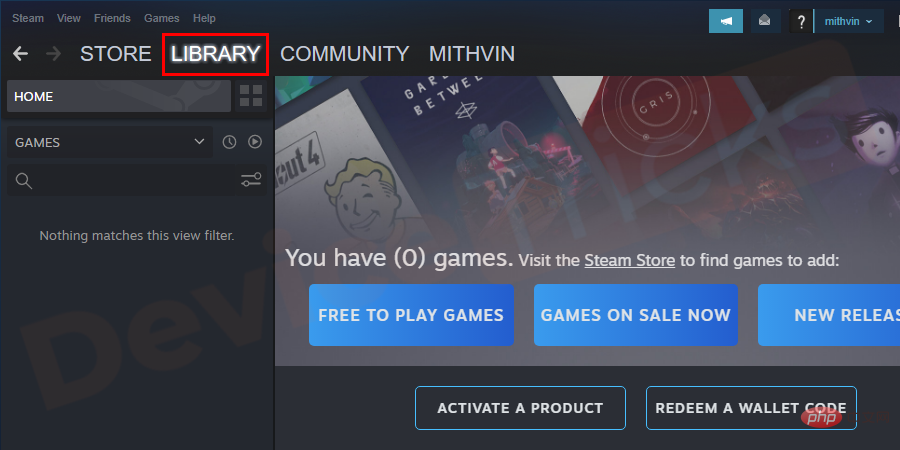
- #以滑鼠右鍵點選Wolfenstein II並選擇屬性。
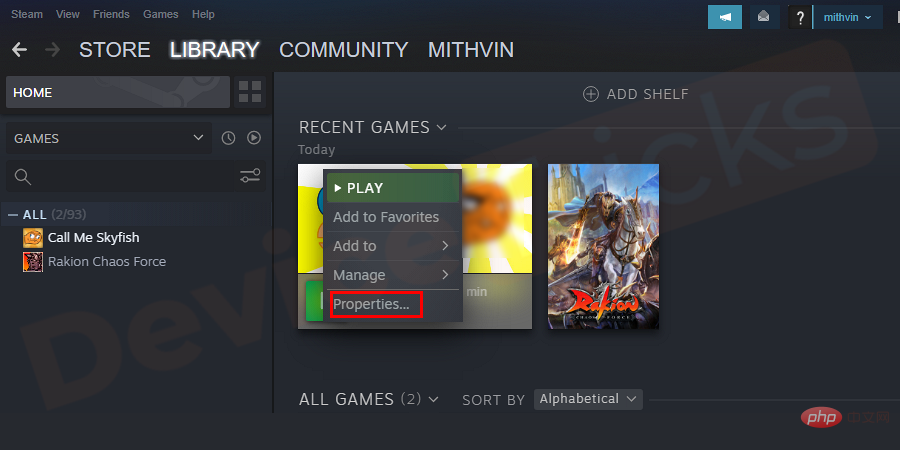
- 前往本機檔案標籤並選擇驗證遊戲檔案完整性的選項。
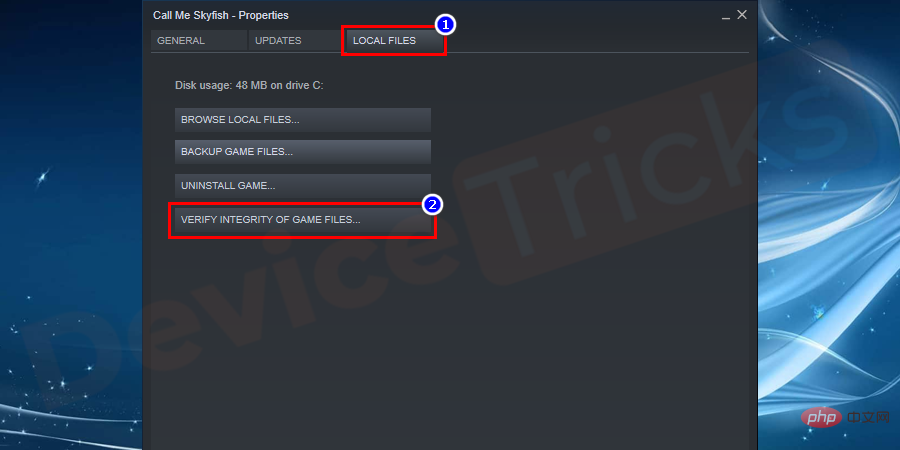
- 完成後執行遊戲並檢查錯誤。
以上是如何修復 Wolfenstein 2 在寫入轉儲時崩潰的問題?的詳細內容。更多資訊請關注PHP中文網其他相關文章!

熱AI工具

Undresser.AI Undress
人工智慧驅動的應用程序,用於創建逼真的裸體照片

AI Clothes Remover
用於從照片中去除衣服的線上人工智慧工具。

Undress AI Tool
免費脫衣圖片

Clothoff.io
AI脫衣器

Video Face Swap
使用我們完全免費的人工智慧換臉工具,輕鬆在任何影片中換臉!

熱門文章

熱工具

記事本++7.3.1
好用且免費的程式碼編輯器

SublimeText3漢化版
中文版,非常好用

禪工作室 13.0.1
強大的PHP整合開發環境

Dreamweaver CS6
視覺化網頁開發工具

SublimeText3 Mac版
神級程式碼編輯軟體(SublimeText3)
 什麼是 idp 通用惡意軟體?它是病毒還是假陽性?
May 14, 2023 pm 01:04 PM
什麼是 idp 通用惡意軟體?它是病毒還是假陽性?
May 14, 2023 pm 01:04 PM
這是周日下午,您正在PC上享受您最喜歡的遊戲。你的遊戲快要結束了,但突然被彈出視窗打斷了。當您看到來自防毒程式的警告訊息「偵測到IDP.Generic威脅」時,您會同時感到惱火和擔心。它是病毒還是只是一個警告?很困惑,您以某種方式設法在互聯網上訪問了此頁面。不用擔心,我們會立即解決您的疑慮。 IDP是什麼意思? IDP是防毒程式的身份偵測保護機制,可防止電腦被木馬或病毒竊取與您的身分相關的個人數據,例如您的銀行憑證、重要文件、身分證。當防毒程式未能偵測到文件類型並因此引發警告時,通常會
 Google Chrome 中的「DNS Probe Finished No Internet」錯誤 - 如何修復?
Apr 18, 2023 pm 09:31 PM
Google Chrome 中的「DNS Probe Finished No Internet」錯誤 - 如何修復?
Apr 18, 2023 pm 09:31 PM
想像一下,您正在研究明天到期的演示文稿,並且您找到了一個完美的網頁,其中包含您搜索了幾個小時的所有統計數據。打開它後,您看到的不是網頁,而是一個小型T-Rex,其下方寫有DNS_PROBE_FINISHED_NO_INTERNET小錯誤。當DNS偵測開始沒有網路時,會有多令人沮喪?像消防員一樣,我將嘗試快速解決您與此錯誤相關的所有緊迫問題。什麼是DNS_Probe_Finished_No_Internet錯誤? DNS_PROBE錯誤對於GoogleChrome用戶來說很常見,這主要是
 如何修復 Steam 缺少檔案權限錯誤?
May 19, 2023 pm 04:03 PM
如何修復 Steam 缺少檔案權限錯誤?
May 19, 2023 pm 04:03 PM
Steam是一個遊戲平台,提供動感十足的遊戲、冒險遊戲等等。簡而言之,它是遊戲玩家的理想中心,在這裡他們可以找到所有類型的遊戲。毫無疑問,Steam是一款出色的應用程序,但一些用戶未能有效地訪問該平台,背後的原因是一個問題,即「Steam缺少文件權限」。因此,如果您在同一個清單中,請不要擔心,因為問題很常見,並且透過一些快速解決方案,您可以在短時間內解決它。但在進一步進入解決方案部分之前,讓我們先弄清楚「Steam更新缺少檔案權限」問題背後的原因是什麼。一旦我們弄清楚了原因,那麼我們就很容易解決
 如何修復 Windows 中的無法連線到 NVIDIA 錯誤?
May 04, 2023 am 08:40 AM
如何修復 Windows 中的無法連線到 NVIDIA 錯誤?
May 04, 2023 am 08:40 AM
螢幕上顯示「無法連線到NVIDIA,稍後重試」錯誤表示GeForceExperience應用程式無法連線到NVIDIA,因此導致了此類問題。大多數時候錯誤通知看起來像是無法連線到NVIDIA請稍後再試或無法連線到NVIDIA檢查您的Internet連線許多使用者都面臨這個問題,而且您並不是唯一一個報告GeForceExperience無法開啟的錯誤。因此,為了解決相同的問題,有一些富有成效的解決方案可以幫助您克服這個問題。在繼續解決方案部分之前,讓我們先討論為什麼會發生此錯誤。繼續
 win10中提示80070035找不到網路路徑怎麼辦
May 12, 2023 pm 05:17 PM
win10中提示80070035找不到網路路徑怎麼辦
May 12, 2023 pm 05:17 PM
win10中提示80070035找不到網路路徑的解決方法:1、點選“網路”,“開啟網路和Internet設定”,選擇“網路和共用中心”後再選擇“變更進階共用設定”,然後勾選“啟用共用以便可以存取網路的使用者讀取公用資料夾中的檔案”;2、返回“網路與共用中心”點選“寬頻連線”並選擇“屬性”,點選“網路”,勾選“microsoft網路客戶端”即可。
 如何修復列印畫面在 Windows 10 上不起作用?
Apr 14, 2023 am 08:37 AM
如何修復列印畫面在 Windows 10 上不起作用?
Apr 14, 2023 am 08:37 AM
您是否在嘗試透過 Print Screen (PrtSc) 鍵在 Windows 10 上擷取螢幕截圖時遇到「 Print Screen not working 」?那麼請放心,因為您並不孤單,許多 Windows 10 用戶都遇到了 Print Screen 功能突然停止工作,並在論壇線程上抱怨錯誤。好吧,這確實非常令人不安,但卻是一個常見問題,如果您還在處理 Windows 10 螢幕擷取不工作問題或 Print Screen 鍵不再工作,那麼幸運的是,您來對地方了。在本文中,您將學習如何修
 如何修復 ShadowPlay 無法錄製/無法正常運作的問題?
Apr 14, 2023 pm 05:10 PM
如何修復 ShadowPlay 無法錄製/無法正常運作的問題?
Apr 14, 2023 pm 05:10 PM
NVIDIAShadowplay是GeForceExperience不可或缺的一部分,可讓您錄製遊戲過程。相同的抽搐功能將幫助您播放遊戲的直播。 Shadowplay的功能令人驚嘆,但有時NVIDIAShadowplay無法正常運作的問題會讓使用者感到煩惱,因此他們無法錄製遊戲過程。由於某些原因,在NvidiaGeforce體驗中,shadowplay安裝和shadowplay下載失敗。在本教程中,我將向您展示如何安裝shadowplay以及解決shadowplay下載/
 如何在沒有遙控器的情況下使用 LG 智慧電視?
Apr 16, 2023 pm 03:07 PM
如何在沒有遙控器的情況下使用 LG 智慧電視?
Apr 16, 2023 pm 03:07 PM
目前,大多數人的家庭和辦公區域都擁有LED智慧電視,而這種升級後的電視可以幫助他們數位化。此外,這些智慧電視充當電腦設備和智慧型手機設備。智慧電視只不過是一種向您播放本地頻道的設備,您還可以在單一設備上查看社交媒體和其他媒體平台網站。這些裝置透過Wi-Fi連接,因此您可以從電腦裝置或智慧型手機存取電視。透過遙控器設置,您可以存取LG電視中可用的所有類型的服務,例如,當您必須在沒有遙控器的情況下將LG電視連接到Wi-Fi時,您將需要使用USB滑鼠將您的電視連接到無線網路。如何在





